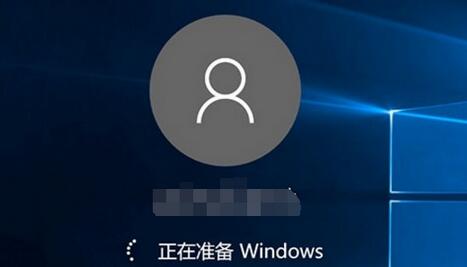
使用高級用戶賬戶控制面板
1. 在運行中執行 netplwiz 命令
2. 此時將自動打開「高級用戶賬戶控制面板」,在此你可以選中需要自動登錄的賬戶名稱 — 取消勾選「要使用本計算機,用戶必需輸入用戶名和密碼」選項 — 點擊「應用」
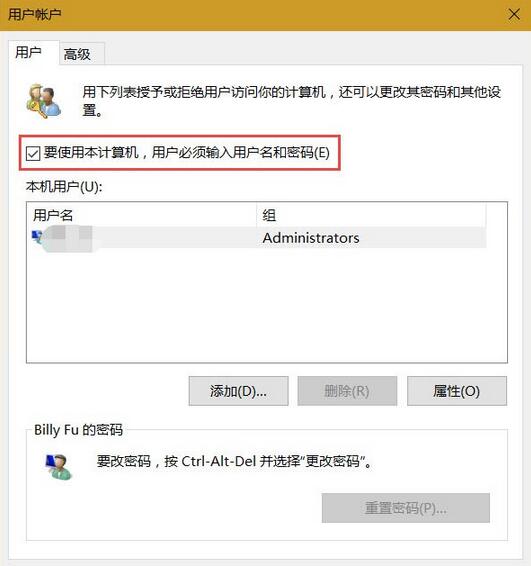
3. 在點擊「應用」後會自動彈出「自動登錄」窗口,在這裡輸入賬戶的密碼以便在 Windows 10 自動登錄時使用。
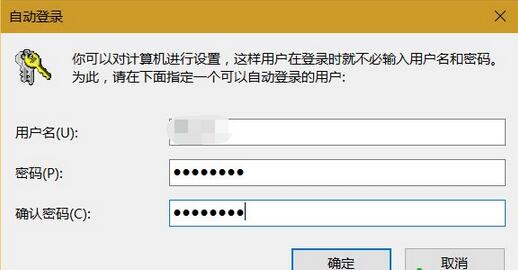
當以上配置完成時,下次重啟電腦之後便會用配置好的賬戶自動登錄了。
使用注冊表
當然,大家也可以更改注冊表配置來實現 Windows 10 自動登錄,步驟如下:
1. 在運行中執行 regedit 打開注冊表
2. 浏覽到如下路徑:
HKEY_LOCAL_MACHINESOFTWAREMicrosoftWindows NTCurrentVersionWinlogon
3. 在右側窗口中找到名為 AutoAdminLogon 的字符串值,並將其設置為 1
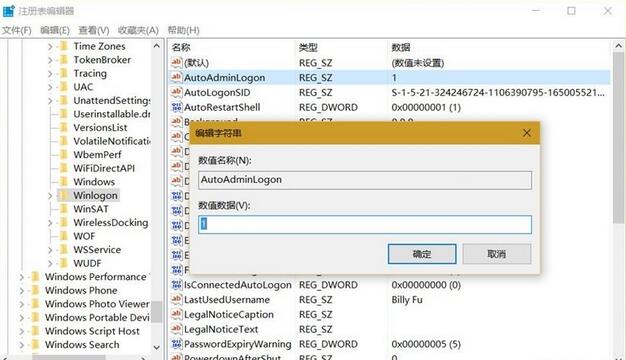
4. 在右側窗口中找到名為 DefaultUserName 的字符串值,在裡面填入要自動登錄的默認賬戶
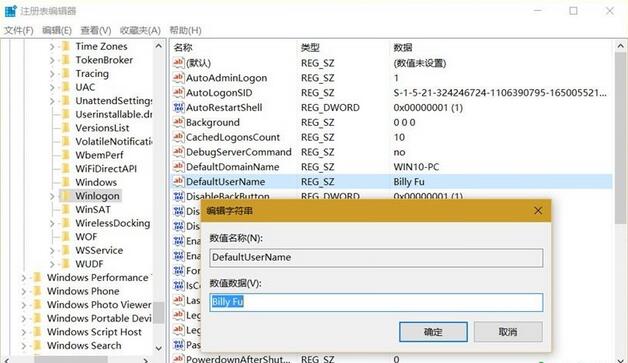
5. 在右側窗口中找到名為 DefaultPassword 的字符串值(如果沒有就新建一個),將其值設置為所選賬號的默認密碼。
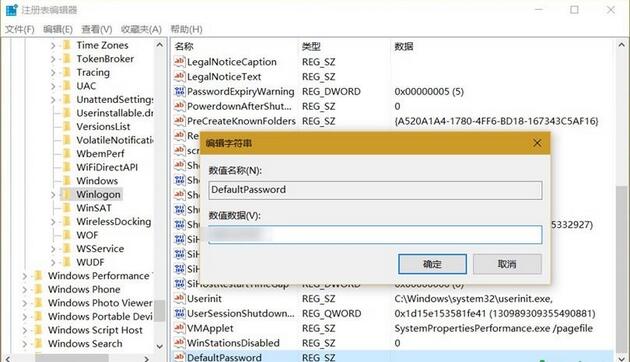
注冊表更改完成後,下次重啟 Windows 10 就會無需密碼自動登錄了。